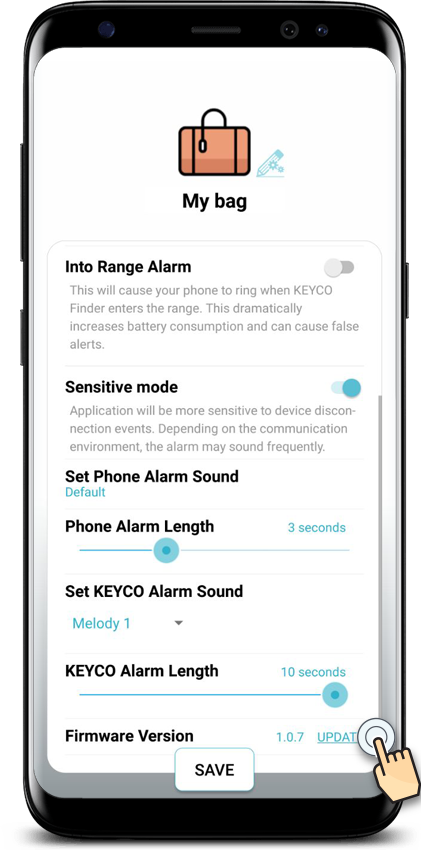Benutzerhandbuch
- Bezeichnung der Komponenten
- Auswechseln der Batterie
- Installation der Keyco Finder-App
- Einloggen in die Keyco Finder-App
- Verbindung mit Ihrem Smartphone
- Wissenswertes vor der Verwendung
- Hauptbildschirm der App anzeigen
- Einstellung der Keyco Finder-App
- Anleitung zum Finden eines verlorenen Smartphones
- Ein Smartphone suchen
- Alarm „Im Bereich“
- Mein Objekt suchen
- Alarm „Außerhalb des Bereichs“
- Benachrichtigung über die Position eines Verlorenen Smartphones
- Ortung von verlorenen Gegenständen
- KEYCO Alarm „Außerhalb des Bereichs“
- Teilen der Position mit anderen Nutzern
- Erstellen einer WLAN-Sicherheitszone
- Einstellung des Lautlosmodus
- Kamerataste
- App-Menübildschirm anzeigen
- Update der Firmware
- Sicherheitsvorkehrungen
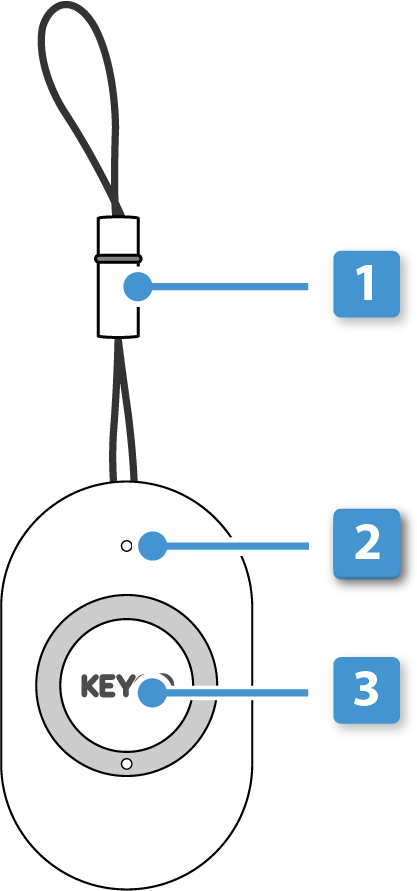
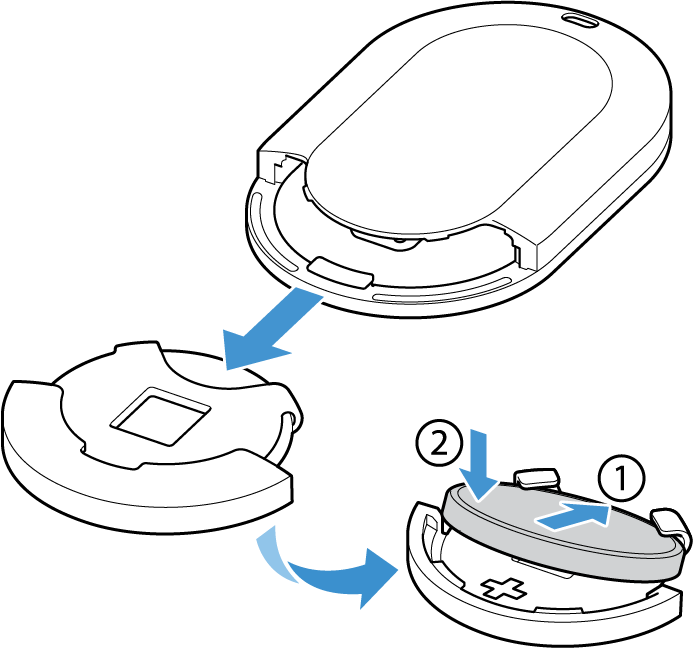
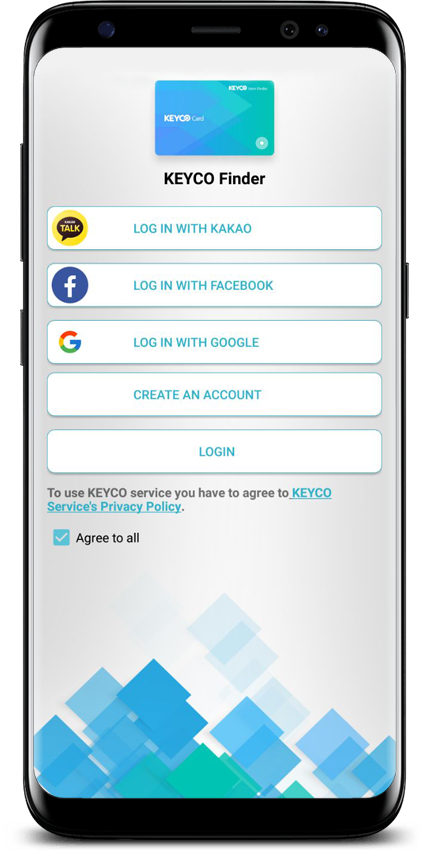
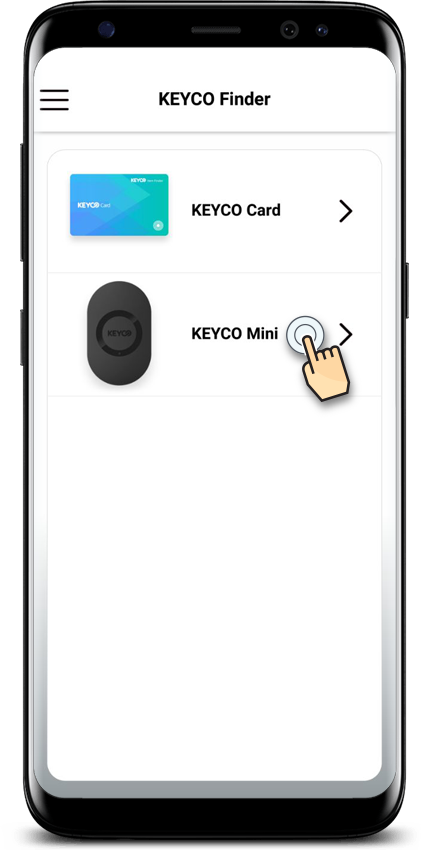
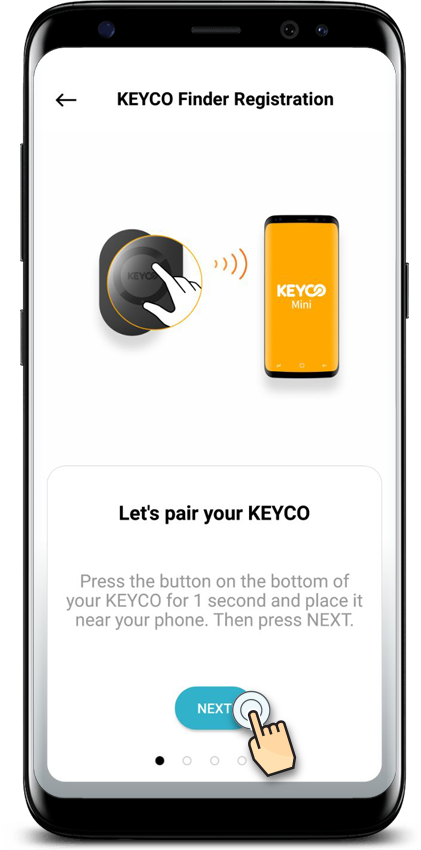
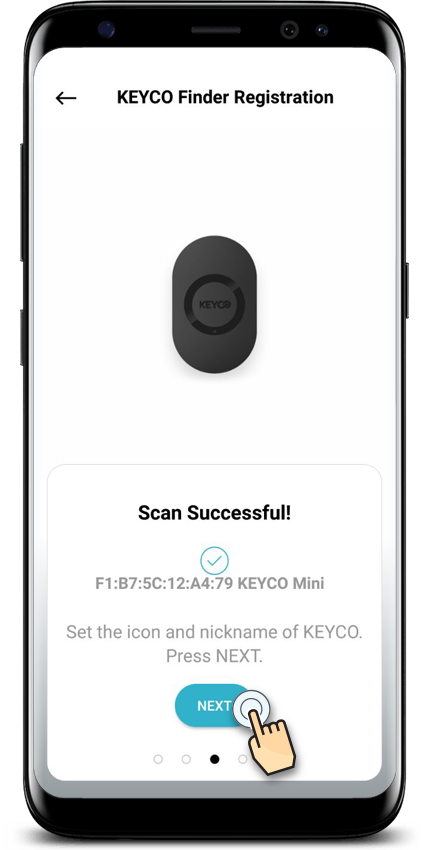
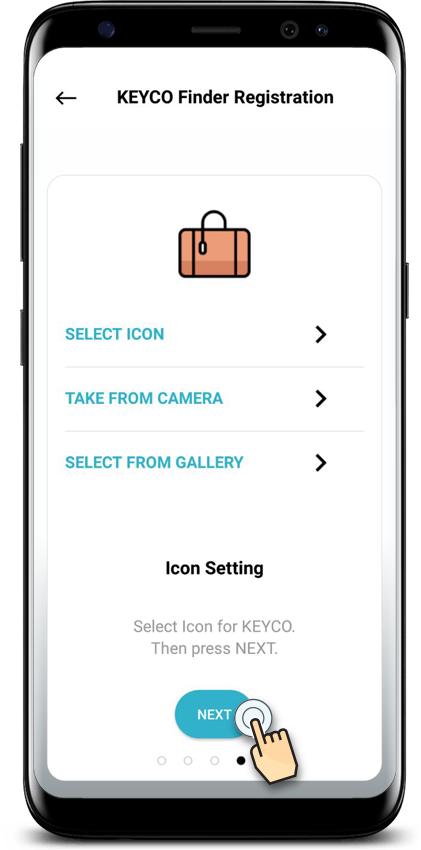
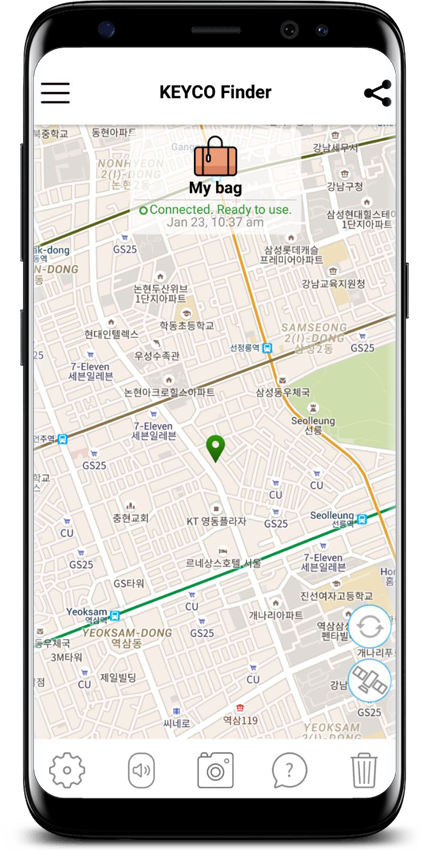
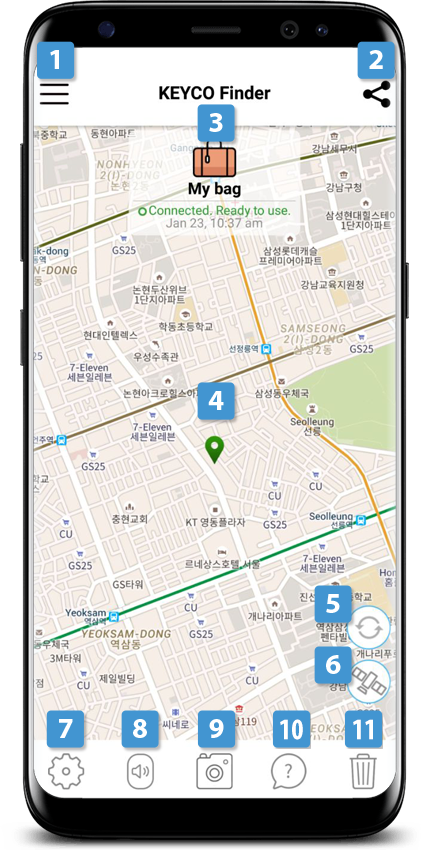
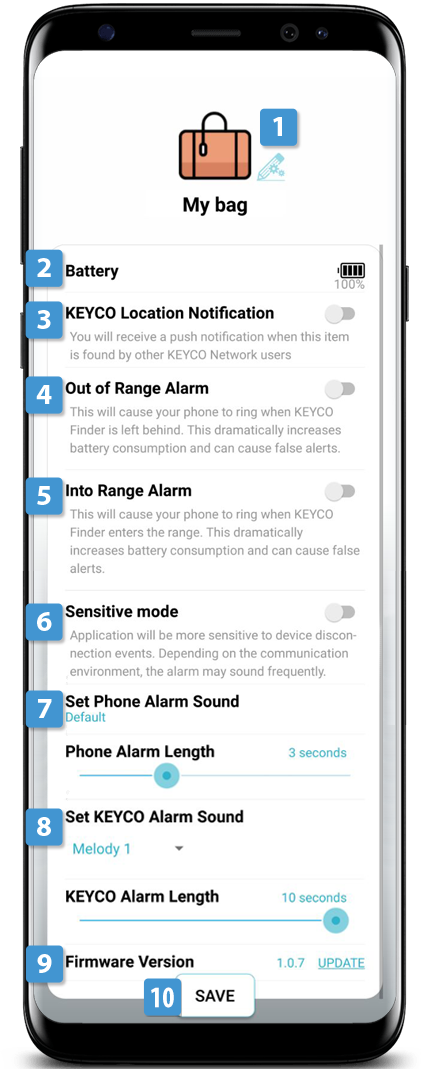
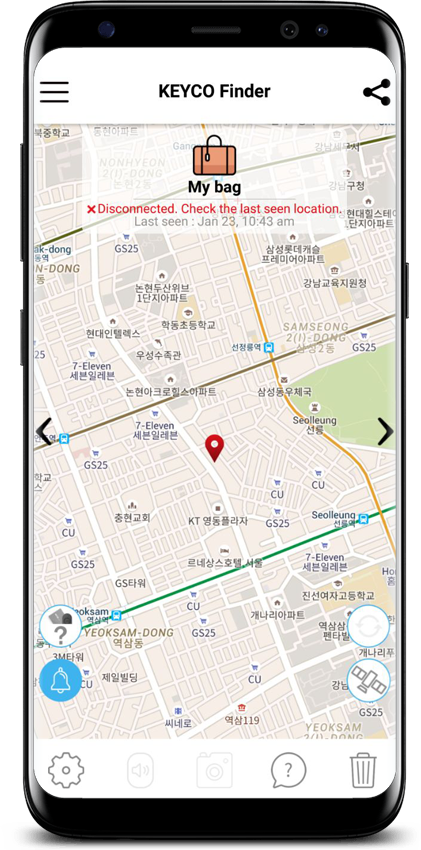

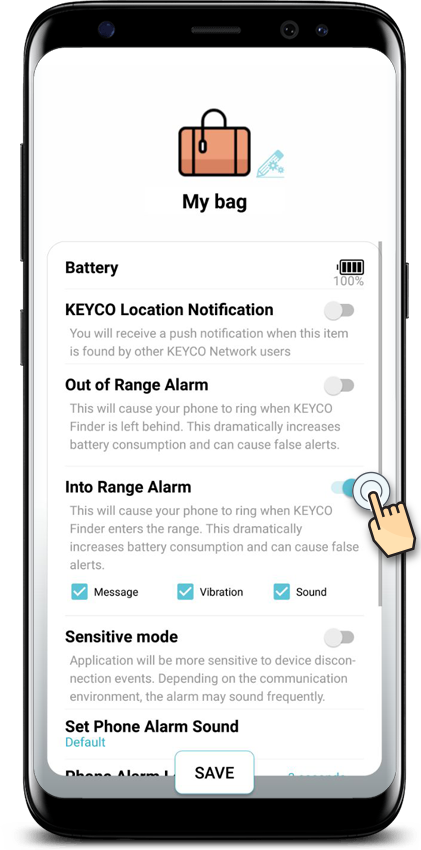
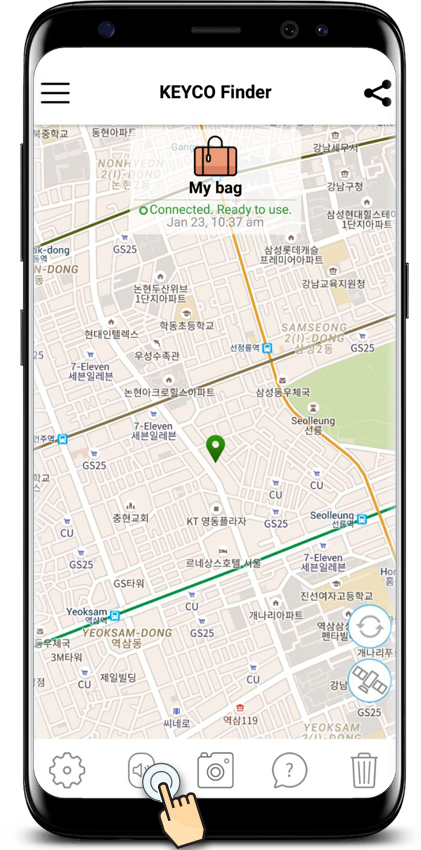
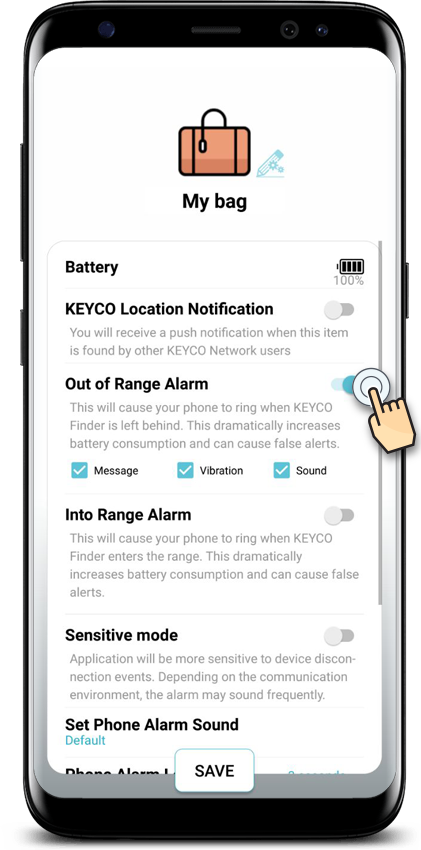
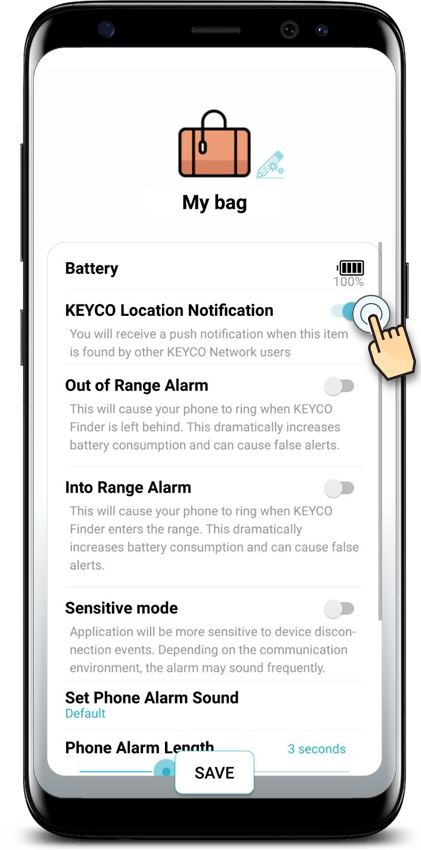
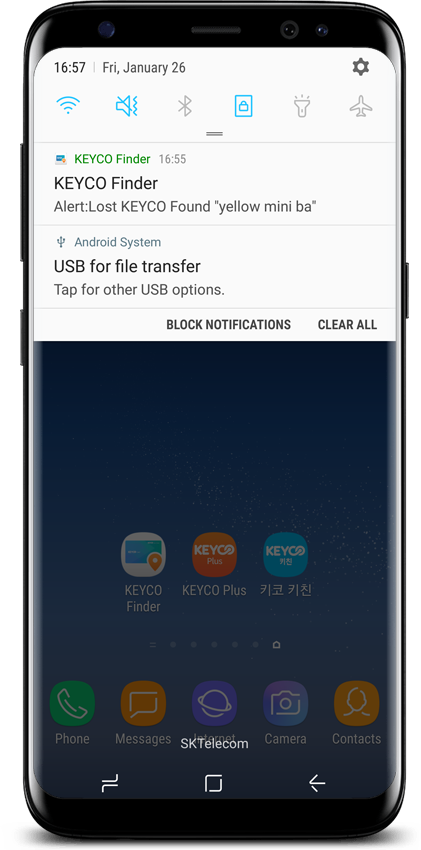
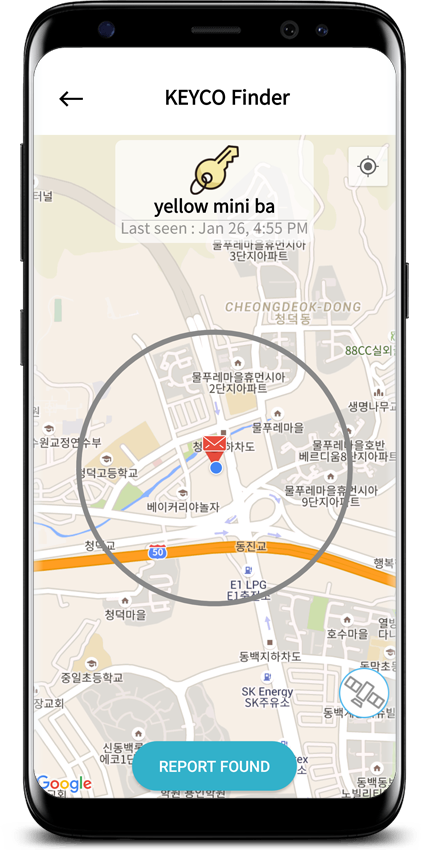
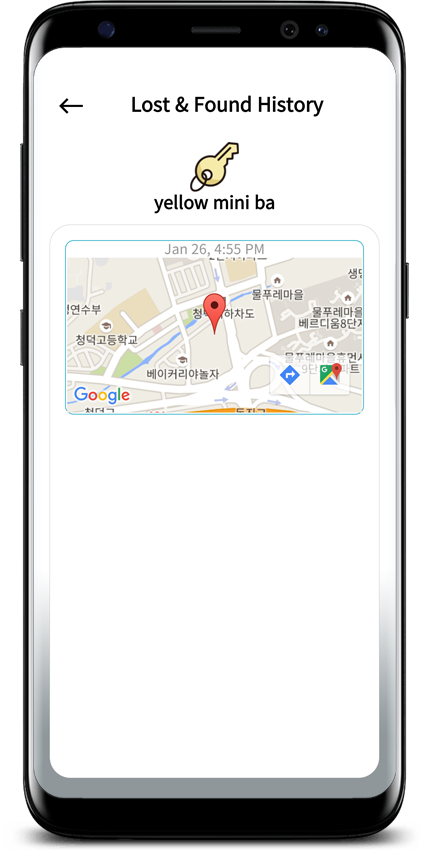
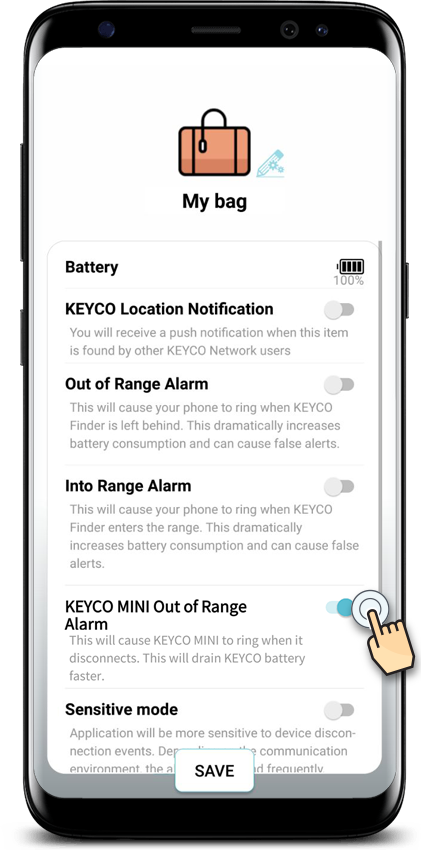
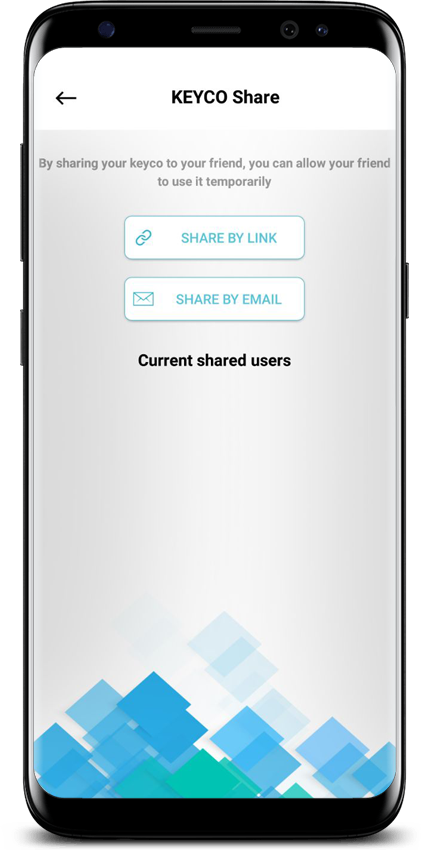
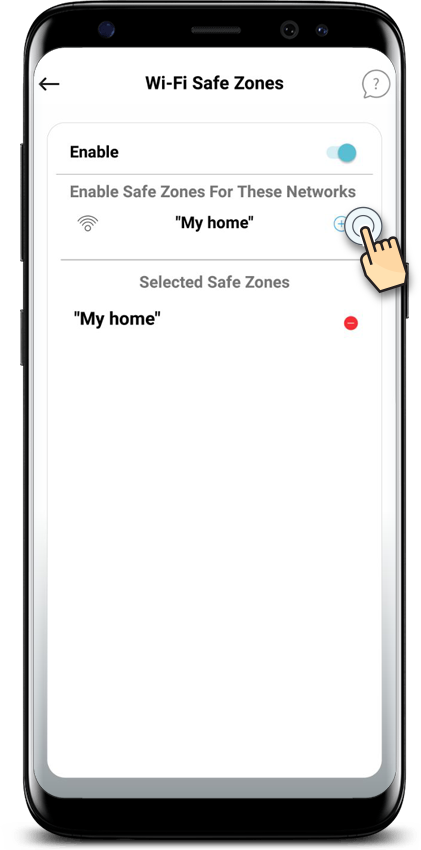
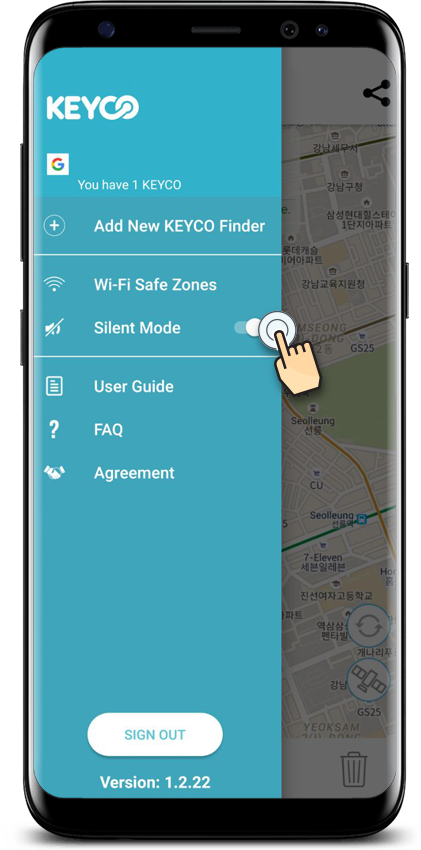
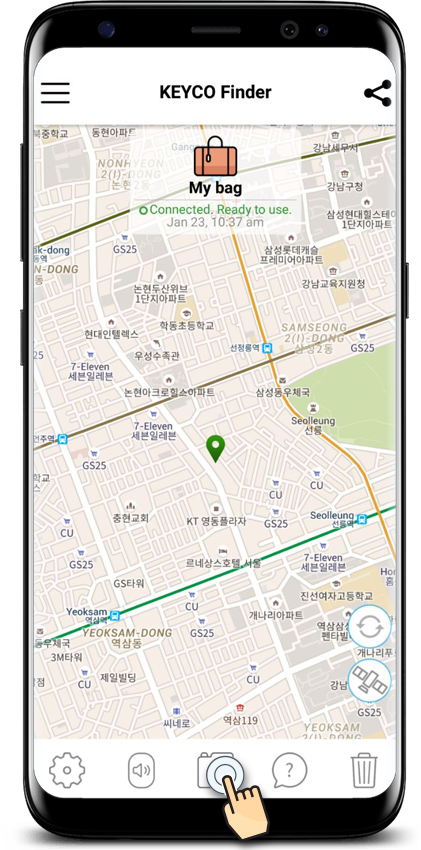
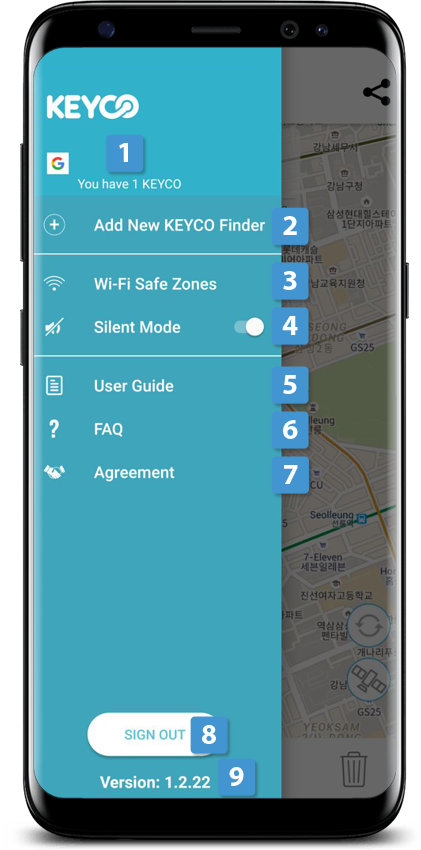 >
>